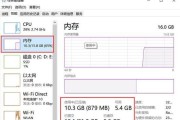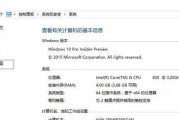当电脑运行缓慢,打开任务管理器查看时发现内存占用高达99%,这通常会导致电脑出现严重的卡顿现象。内存(RAM)是电脑的重要资源,它负责临时存储和处理运行中的程序信息。当内存使用率过高时,系统可能无法有效地处理数据,从而造成性能瓶颈。本文将深入探讨导致内存占用过高的原因,并提供一系列解决方案,帮助您有效管理和优化您的电脑内存,恢复系统的流畅运行。
1.内存占用高的原因分析
1.1背景程序占用大量内存资源
许多程序在后台悄悄运行,如杀毒软件、系统更新器、云服务等,它们可能会占用大量内存资源。尤其是在安装更新或执行病毒扫描时,内存使用率可能激增。
1.2运行过多的程序或服务
打开的应用程序或服务过多也会导致内存紧张。如果您的电脑上有多个资源密集型程序同时运行,内存使用率可能迅速达到上限。
1.3内存泄漏问题
一些程序可能因为设计缺陷或编程错误导致内存泄漏,即程序在使用内存后未能正确释放,长期积累会造成内存资源无法回收,造成占用率居高不下。
1.4系统配置不当
如果您的电脑配置较旧,内存容量不足,也可能导致内存占用率过高。系统启动时加载的启动项过多也会占用大量内存资源。
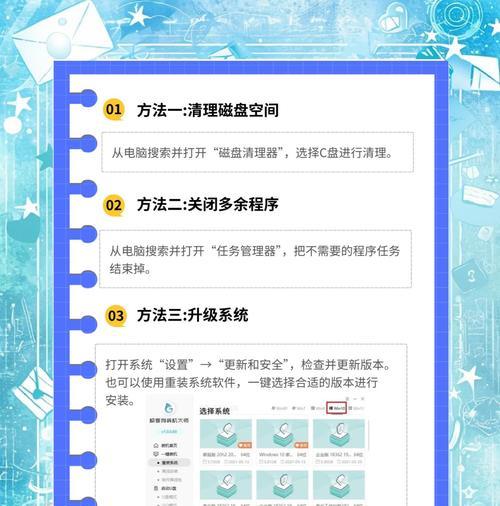
2.如何诊断内存占用过高的问题
2.1检查内存占用
使用任务管理器是诊断内存占用最直接的方法。按下`Ctrl+Shift+Esc`或`Ctrl+Alt+Delete`并选择“任务管理器”,在“性能”标签页中查看“内存”使用情况。
2.2利用资源监视器详细查看
资源监视器提供了更详细的内存使用信息。在任务管理器中选择“资源监视器”,然后查看“内存”选项卡,您可以看到哪些进程占用了最多的内存。
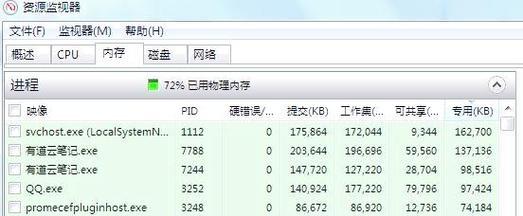
3.如何解决内存占用过高的问题
3.1关闭不必要的后台程序和服务
在任务管理器中找到不必要运行的程序和服务,右键选择“结束任务”。
清理启动项,可在任务管理器的“启动”选项卡中禁用不需要的程序自启动。
3.2更新系统和驱动程序
确保所有驱动程序和操作系统都更新到最新版本,这不仅可以解决已知的内存问题,还可以增强系统安全性。
3.3检查并修复内存泄漏
关闭所有应用程序,然后逐一重新开启,观察内存使用情况,找出可能的内存泄漏程序。
使用专门的内存检测工具来帮助诊断和修复内存泄漏。
3.4增加物理内存
如果系统配置确实过时,考虑升级内存条,这是解决内存占用高的根本方法之一。
3.5使用虚拟内存
在系统设置中适当增加虚拟内存的大小,作为物理内存的补充。
3.6定期进行磁盘清理
使用系统自带的磁盘清理工具,删除临时文件、系统错误报告等不必要的文件,释放硬盘空间。
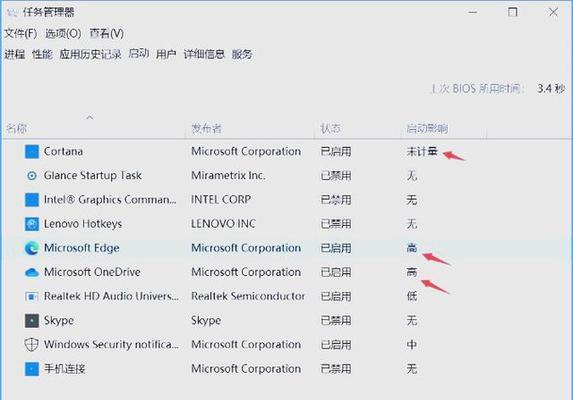
4.预防措施和维护建议
4.1定期维护系统
定期进行磁盘碎片整理和系统清理,保持系统运行效率。
4.2安装高质量的软件
选择有良好评价的软件,并定期更新,避免使用那些可能包含恶意代码或内存泄漏问题的软件。
4.3使用内存管理工具
考虑使用专业的内存管理工具来优化内存使用,这些工具可以帮助自动调整和清理内存资源。
通过以上详细分析和步骤,您应该能够诊断并解决电脑内存占用过高的问题。综合以上,良好的系统管理习惯与定期的维护操作,是保持电脑性能稳定的关键。记住,定期检查和优化您的电脑系统,可以避免很多不必要的麻烦,确保您拥有一个流畅快速的电脑体验。
标签: #电脑内存